Windows / Mac'te video, ses, çevrimiçi eğitim vb. Görüntüleri yakalayın; böylece boyutu kolayca özelleştirebilir, video veya sesi düzenleyebilir ve daha fazlasını yapabilirsiniz.
- Ekran kaydedicisi
- Mac Video Kaydedici
- Windows Video Kaydedici
- Mac Ses Kaydedici
- Windows Ses Kaydedici
- Webcam Kaydedici
- Oyun Kaydedici
- Toplantı Kaydedici
- Messenger Çağrı Kaydedici
- Skype Recorder
- Kurs Kaydedici
- Sunum Kaydedici
- Chrome Kaydedici
- Firefox Kaydedici
- Windows'da ekran görüntüsü
- Mac'te ekran görüntüsü
4'nin En İyi MP2023 Kaydedici - Kaçıramayacağınız En İyi 4 Video Kaydedici
 Tarafından güncellendi Lisa Ou / 12 Nisan 2021 17:00
Tarafından güncellendi Lisa Ou / 12 Nisan 2021 17:00Çeşitli nedenlerden dolayı, insanlar ekran videosu, ses veya diğerlerini kaydetmeyi bekler. çevrimiçi kurs oluştur, kayıt oyun ekranı, farklı amaçlara yönelik masaüstü etkinliklerini yakalayın. Son olarak, kaydedilen videoları en popüler formatta kaydetmeleri gerekir, böylece videolar sorunsuz bir şekilde yayılabilir.
Piyasada birçok farklı ekran kaydedici bulabilirsiniz, bunların çoğu istediğinizi yapmanıza yardımcı olacak çok yönlü özelliklerle doludur. Videoyu veya sesi tercih edilen formatta kaydetmenize izin verilmemesi her zaman sinir bozucudur.
Bazı insanlar yapabileceklerini bulur MP4 video dönüştürmek bundan sonra bazı video dönüştürücü araçlarıyla. Çalışabilir, ancak ekranı kesinlikle kaydedebileceğiniz ve ardından doğru kaydedicilerle doğrudan MP4 olarak kaydedebileceğiniz için zaman kaybettiren bir görev gibi görünebilir.
Bu yazıda size en uygun ve etkili araçları göstereceğiz. Onları hemen aşağıda ortaya çıkarın.
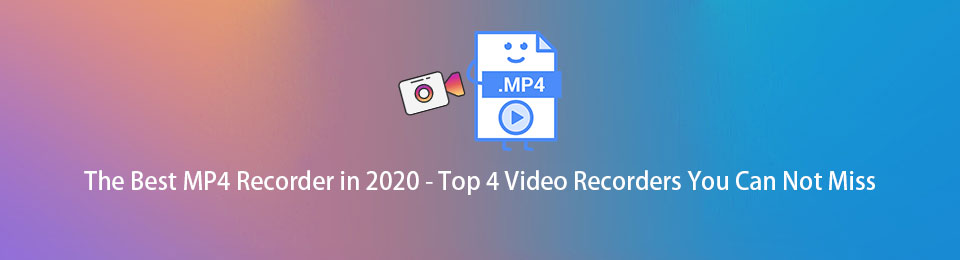
Bölüm 1: iPhone MP4'te Video Kaydedebilir
Popüler bir cep telefonu olan iPhone, kullanıcıların isteklerini karşılamak için kamera teknik özelliklerini ve kayıt özelliklerini yükseltmiştir. Günümüzde iPhone, en iyi MP4 kaydedicilerden biri haline geldi.
Bununla birlikte, video kaydı için varsayılan formatı HEVC'dir, kayıtlı videoyu MP4 olarak kaydetmek için ayarlarını değiştirmeniz gerekir.
İlk olarak, git Ayarlar > Kamera > oluşturulan. Sonra görebilirsiniz Yüksek verim varsayılan olarak seçilidir. Bu seçenek, iPhone'un videoları yüksek verimlilikte çekmesini sağlar HEVC boyutu küçültmek için format. Seçmelisin En uyumlu MP4 formatında videoları kaydetmek için.
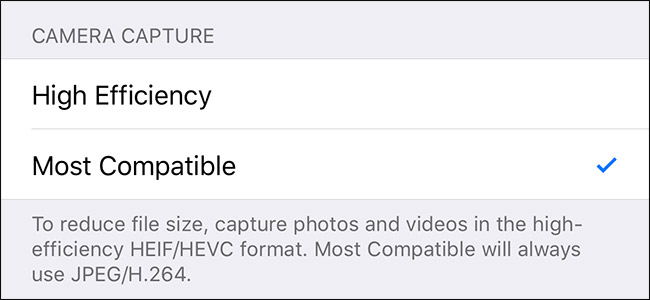
Bundan sonra, ekranı kolayca aşağı kaydırabilir ve iPhone ekran görüntüsünü yakala MP4 formatında video.
FoneLab Screen Recorder, Windows / Mac'te video, ses, çevrimiçi eğitim vb. Görüntüleri yakalamanıza olanak tanır ve boyutu kolayca özelleştirebilir, video veya sesi düzenleyebilir ve daha fazlasını yapabilirsiniz.
- Windows / Mac'te video, ses, web kamerası kaydedin ve ekran görüntüsü alın.
- Kaydetmeden önce verileri önizleyin.
- Güvenli ve kullanımı kolaydır.
Bölüm 2: MP4'te OBS Kaydı Nasıl Yapılır
Listemizdeki ikinci ise Open Source Broadcaster Software olarak da adlandırılan OBS Studio. OBS MP4 Kaydedebilir mi? En uyumlu formatlardan biri olan MP4'te OBS kaydı yapmak, birçok kullanıcı tarafından sıkça sorulan bir soru haline gelir. Bu sorunun cevabı elbette evet!
MP4'te Kayıt Yapmak için OBS Nasıl Elde Edilir
Neyse ki, MP4, seçeneklerdeki kayıt çıktı formatlarından biridir. OBS Kaydı'nı, varsayılan MKV biçimi yerine MP4'te kolayca yapabilirsiniz. fileto > Ayarlar > Çıktı > gelişmiş yanındaki Çıkış modu > Kayıt > Kayıt Formatı > MP4.
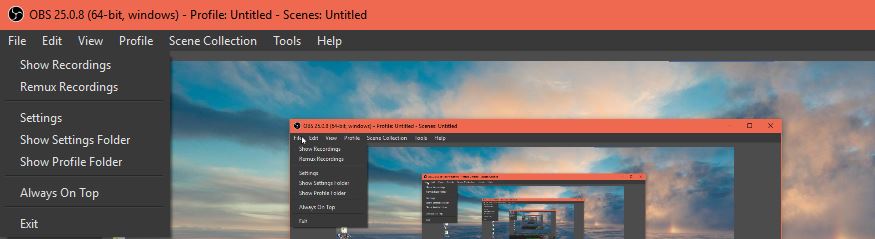
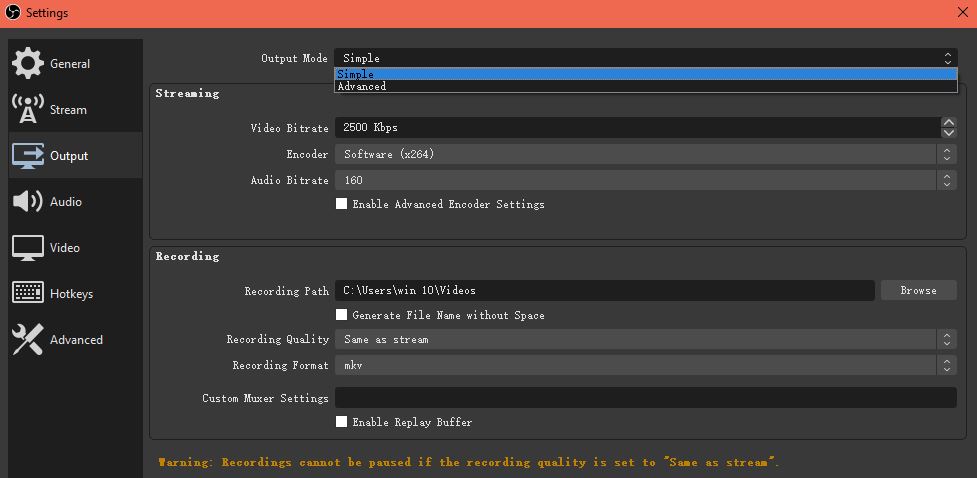
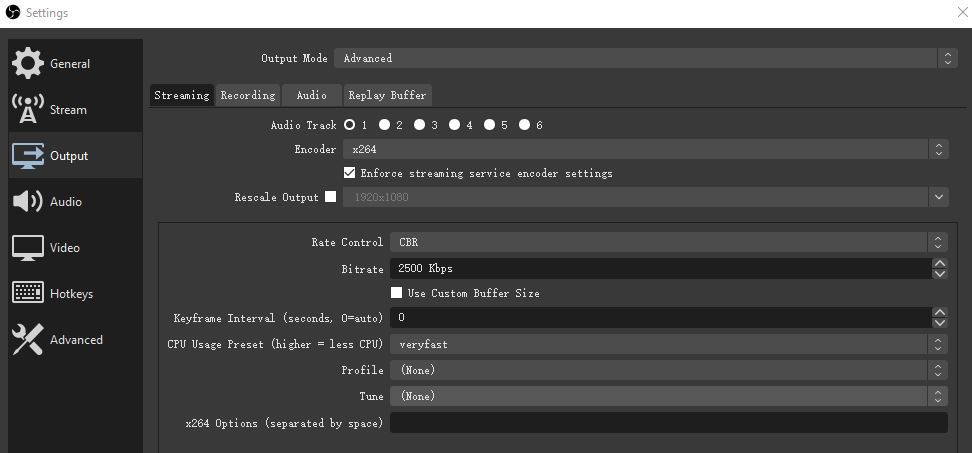
Çok kolay, değil mi? Dosya sonlandırılamazsa MP4 dosyalarının kurtarılamayacağı hatırlatılacaktır. Bu nedenle, bittikten sonra kaydı MP4'e yeniden gönderebilmeniz daha iyidir.
Daha fazla seçenek istiyorsanız, lütfen devam edin.
Bölüm 3: En İyi MP4 Kaydedici - FoneLab Ekran Kaydedici
FoneLab Ekran Kaydedici bugün piyasada bulunan en iyi ekran kaydedicilerden biridir. Kullanımı inanılmaz derecede kolay ve etkilidir, böylece şunları yapabilirsiniz: Sesli kayıt ekranı ve aynı anda kolaylıkla web kamerası. Dahası, çeşitli araçlarla profesyonel görünümlü bir video oluşturmak için geniş bir özellik yelpazesine sahiptir, böylece ek açıklamalar ekleyebilir, videoları kırpabilir, fare gösterimleriyle kayıt yapabilir, ekranı istenmeyen pencereleri hariç tutabilirsiniz vb.
Aşağıda, bu harika MP4 ses kaydedicinin veya MP4 ekran kaydedicinin nasıl kullanılacağına dair eğitim bulunmaktadır.
1. AdımHer şeyden önce, en iyi MP4 kaydediciyi resmi sitesinden indirmeniz gerekir. Ardından kurulumu bitirmek için ekrandaki talimatları izleyin. Başlat düğmesi işaretlenmişse, program otomatik olarak açılacaktır.
2. AdımKlinik Video Kaydedici buraya. Yalnızca ses kaydetmek istiyorsanız, Ses kaydedici yerine.

3. AdımKaydetmeden önce kayıt alanını seçmeniz istenecektir. Tıklayın Her Şey Dahil tüm ekranı yakalamak veya vurmak için görenek sabit bölge veya bir pencere ile ekranı kaydetmek için. Ayrıca web kamerasını, sistem sesini veya mikrofonu buna göre etkinleştirebilirsiniz.

Görebilirsiniz Kayıt uzunluğunu ayarla pencerenin alt orta kısmında, üzerine tıklayın ve ardından kaydı otomatik olarak durdurmak için kayıt uzunluğunu ayarlayabilirsiniz.
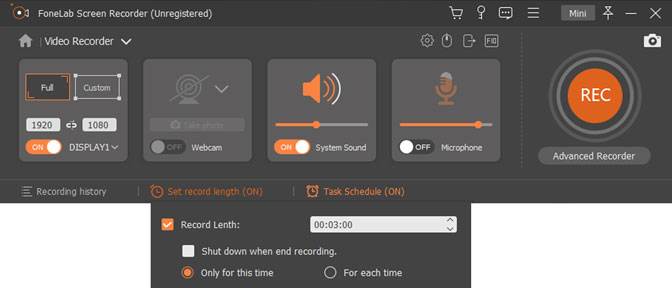
Ayrıca, kayıtlar sırasında metin, çizgi, şekil ve diğerleri gibi çeşitli ek açıklamalar eklemenize olanak tanırsınız.

4. AdımTuruncu tıklayın REC Ekranı istediğiniz gibi yakalamak için düğmesine basın.
5. AdımTıkla durdurmak Kaydı durdurmak istiyorsanız düğmesine basın. Sonra tıklayın kayıt etmek simgesine dokunun ve kaydedilen videoyu kaydetmek için bir konum seçin.

Gördüğünüz gibi, FoneLab Ekran Kaydedici bir video eğitimi yapabileceğiniz için en iyi seçimdir çünkü içine anlatımlar koyabilirsiniz.
FoneLab Screen Recorder, Windows / Mac'te video, ses, çevrimiçi eğitim vb. Görüntüleri yakalamanıza olanak tanır ve boyutu kolayca özelleştirebilir, video veya sesi düzenleyebilir ve daha fazlasını yapabilirsiniz.
- Windows / Mac'te video, ses, web kamerası kaydedin ve ekran görüntüsü alın.
- Kaydetmeden önce verileri önizleyin.
- Güvenli ve kullanımı kolaydır.
Bölüm 4: Mac'te MP4 Video Kaydedici - QuickTime 7 Pro
QuickTime, listenin son video kaydedicisidir. Mac'te nihai bir medya oynatıcı olarak ünlü olan yerleşik bir özellik olarak, QuickTime kaydedici ayrıca kullanıcıların ekranı kaydetmesine, videoyu kırpmasına, video dosyalarını sıkıştırmasına vb. yardımcı olur.
Apple, 24 Eylül 2018'de QuickTime 7 Pro'nun Mac'te video kaydetmek için kullanılabilen macOS sürümü desteğini bıraktı ve hala varsa MP4 formatına kaydetti. Aşağıda, Mac'te QuickTime 4 Pro ile MP7'ün nasıl kaydedileceği anlatılmaktadır.
1. AdımMac'te QuickTime'ı açın, fileto > Yeni Ekran Kaydı. Ardından ekranda istediğinizi kaydetmeye başlayın.
2. AdımTıkla fileto > Ihracat > MPEG-4 Filmi bittiğinde. Adı kutuya girip ardından İndirim düğmesine basın.
Bottom Line
Diğerleriyle karşılaştırın, FoneLab Ekran Kaydedici Kullanıcı dostu ve verimli bir MP4 kayıt aracı isteyenler için en uygunudur. İnsanların istedikleri bir şeyi kaçırmalarını önlemek için, çevrimdışı izleme için programlanmış bir ekran kaydını etkinleştirmek için bile kullanılabilir.
Hepsi referanslarınız için en iyi MP4 kaydedicilerle ilgili. Bazı durumlarda, videolar için canlı açıklamalar içeren ekranı kaydetmek istiyorsanız, FoneLab Ekran Kaydedici sizin için akıllıca bir seçimdir. Neden şimdi indirip denemiyorsunuz?
FoneLab Screen Recorder, Windows / Mac'te video, ses, çevrimiçi eğitim vb. Görüntüleri yakalamanıza olanak tanır ve boyutu kolayca özelleştirebilir, video veya sesi düzenleyebilir ve daha fazlasını yapabilirsiniz.
- Windows / Mac'te video, ses, web kamerası kaydedin ve ekran görüntüsü alın.
- Kaydetmeden önce verileri önizleyin.
- Güvenli ve kullanımı kolaydır.
